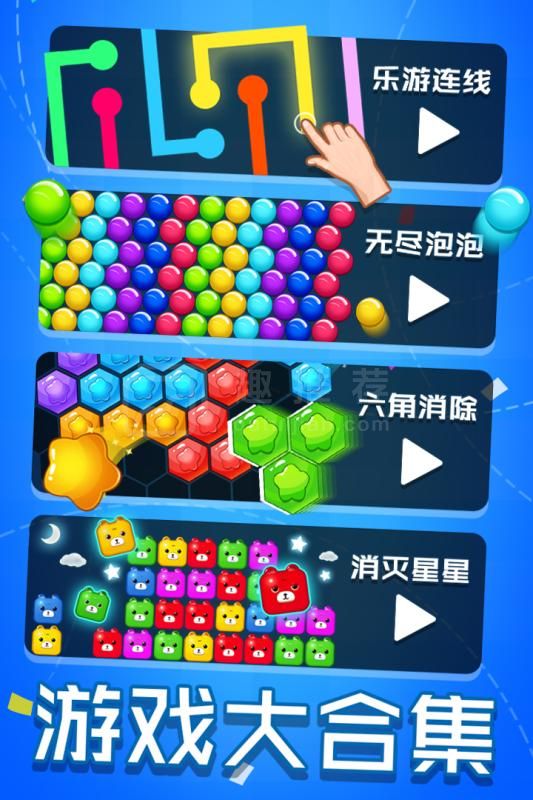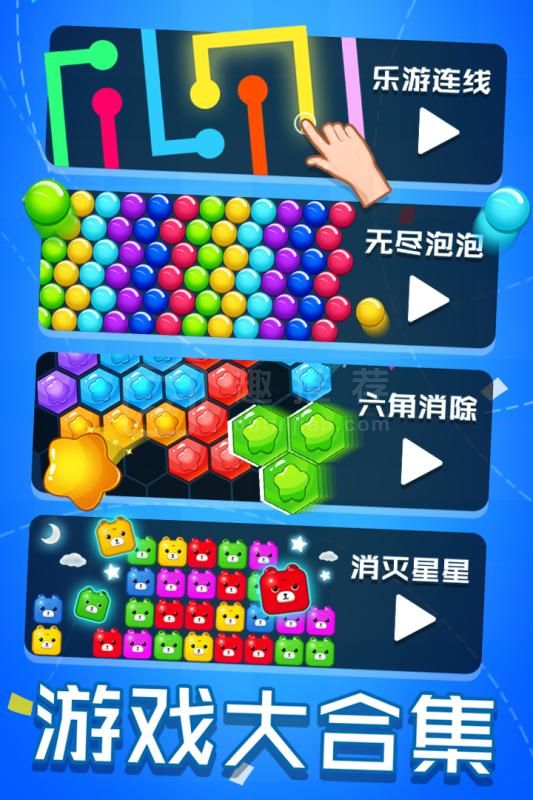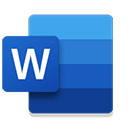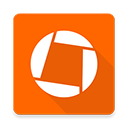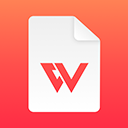-
canva可画
- 版本:v2.247.0
- 类别:办公商务
- 大小:21.73 MB
- 时间:2024-02-02
软件介绍
Canva可画是一款简单实用的视频编辑工具,不同于剪映、Vlog之类的视频编辑工具,它是一个可以制作海报、传单、公众号封面、简历、长图、邀请函、视频封面之类的视频编辑工具,对于学生党和上班族来说,如果有了这个制作神器,那么就能够事半功倍。如果你有想法和创意,可以直接使用Canva可画提供的文字、视频、音频等功能来设计制作,如果你找不到灵感,Canva可画也提供了6000万图片素材插画、3000+中英文字体、70万视频、5万音频供你使用,所以也是非常的贴心人性化的。
Canva可画也是团队设计的必备工具,你可以邀请他人一起编辑,也可以打造整个团队来共同管理品牌资源、留下反馈、获取审批或扩展视觉内容,共同合作,共创佳绩。感兴趣的朋友快来下载试试吧!
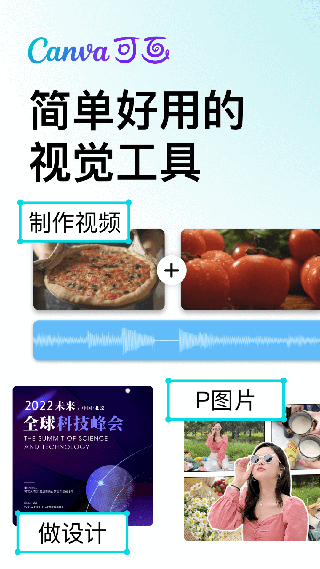
软件功能
1、一键抠图
上传你的图片,手指一点,便可轻松移除背景,还可下载透明背景PNG图片
2、添加贴纸、照片滤镜
为你的照片添加好看的贴纸,使用好看好玩的滤镜
3、一键变换图片尺寸
一张设计图,可一键调整成不同尺寸,满足你在不同平台的不同图片尺寸需求
4、一键应用图片颜色到页面
上传了自己的图片,却发现整体设计颜色不协调?没关系,点击图片,选择“应用图片颜色到页面”,整体设计立刻变魔法似地颜色协调了起来
5、添加动态效果
不止于平面,你还可以为你的设计添加淡入、浮出、放大等有趣的动效,让你的图片动起来
6、制作视频
你知道吗,不管是编辑你的原来的视频,还是将图片制作下载成视频,都可以用Canva可画轻松完成
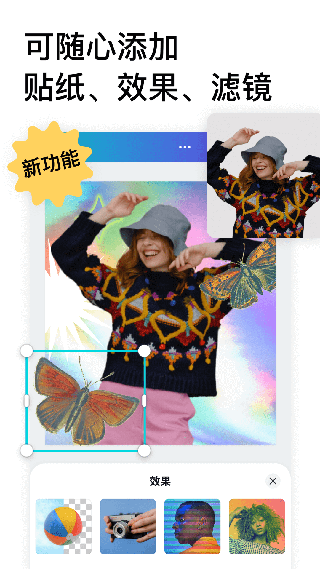
canva可画app使用教程
一、怎么添加自己的图片
1、打开app,在首页中点击右下角+号
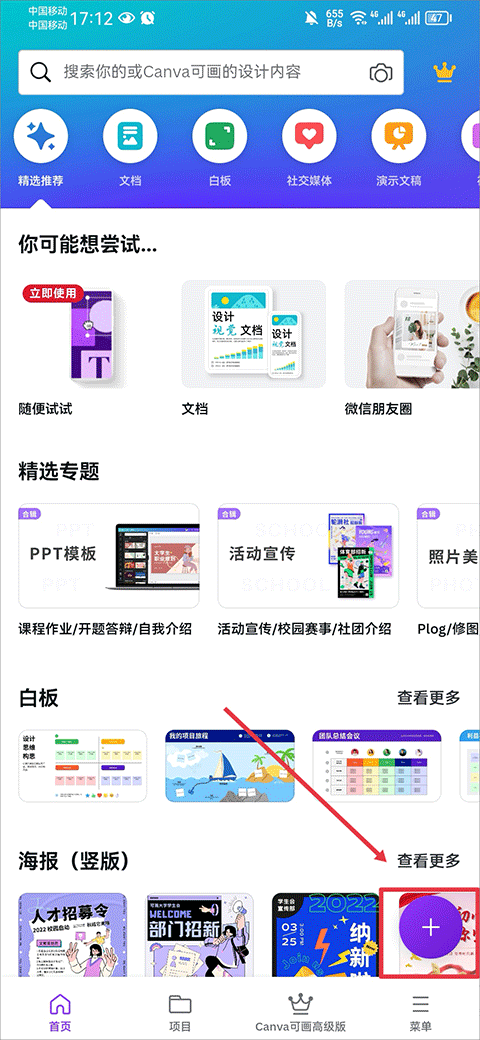
2、进入后点击下方的使用自己的照片
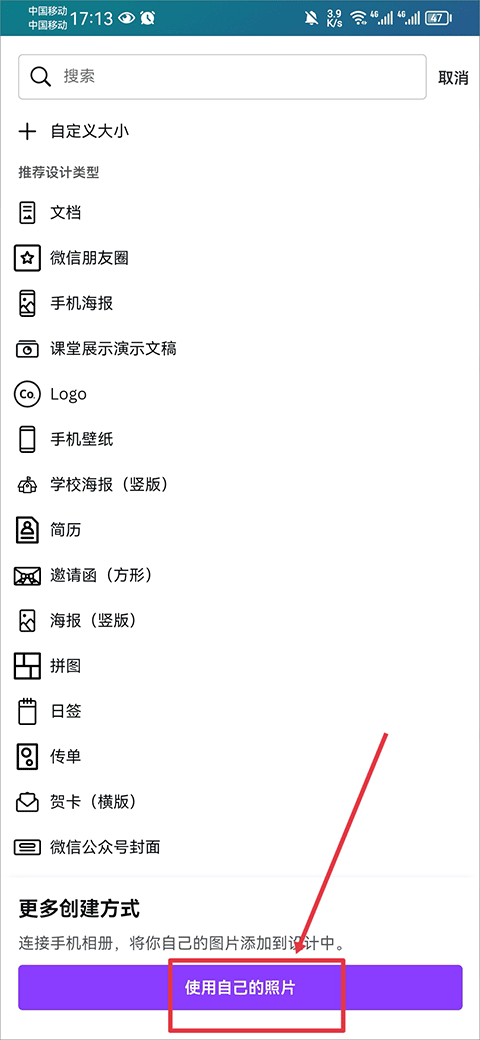
3、在相册中选择照片后,接着选择图片的大小,若下方大小不合适时,可以点击自定义大小,大小选择完成后点击创建即可
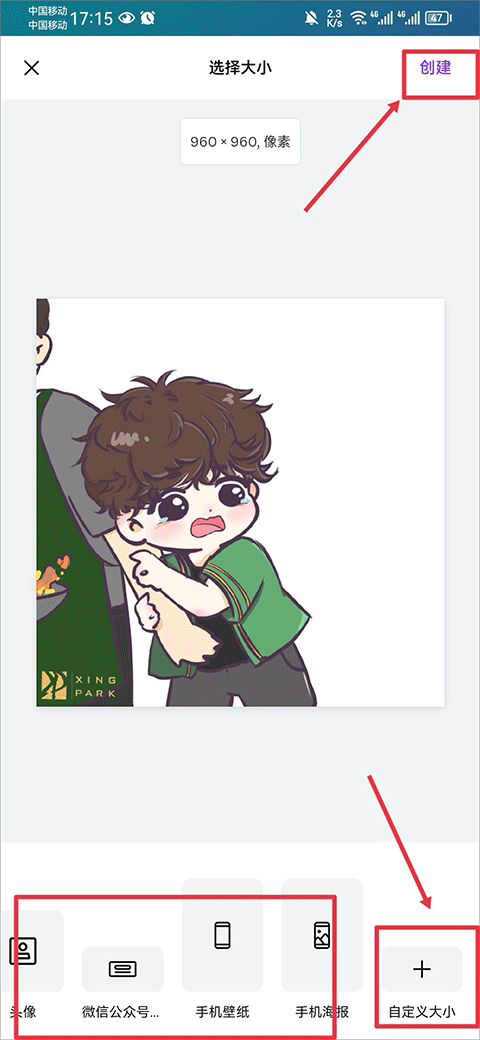
二、怎么添加文字
1、图片创建完成后,点击左下角+号

2、打开后,在文字界面中选择并点击文字
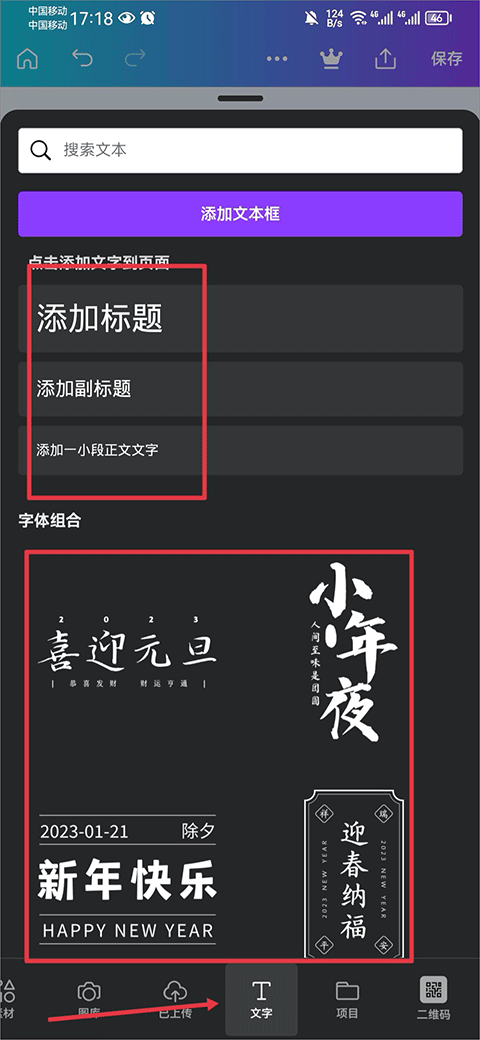
3、点击后就可以在图片中看到该文字了,然后点击文字可以调节大小和移动位置
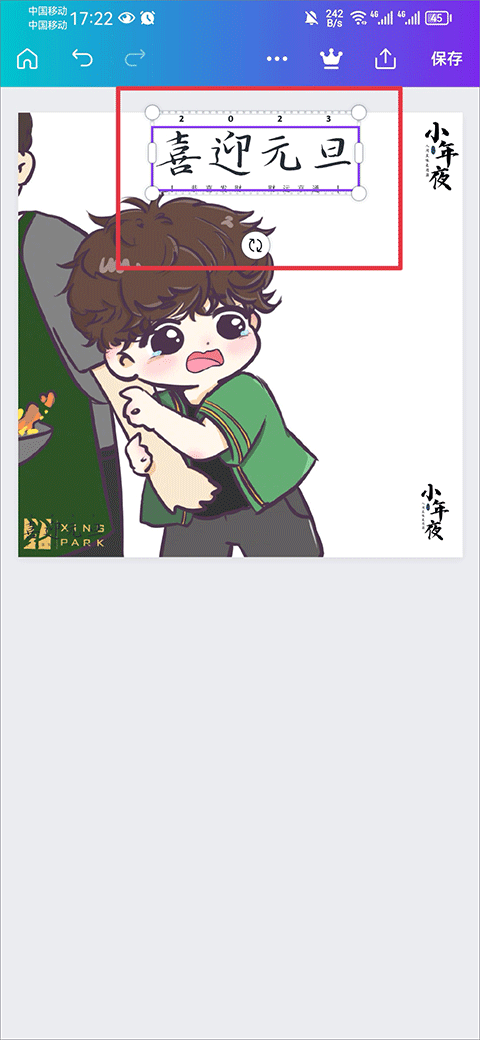
三、怎么改变图片颜色
1、在下方工具栏中点击颜色
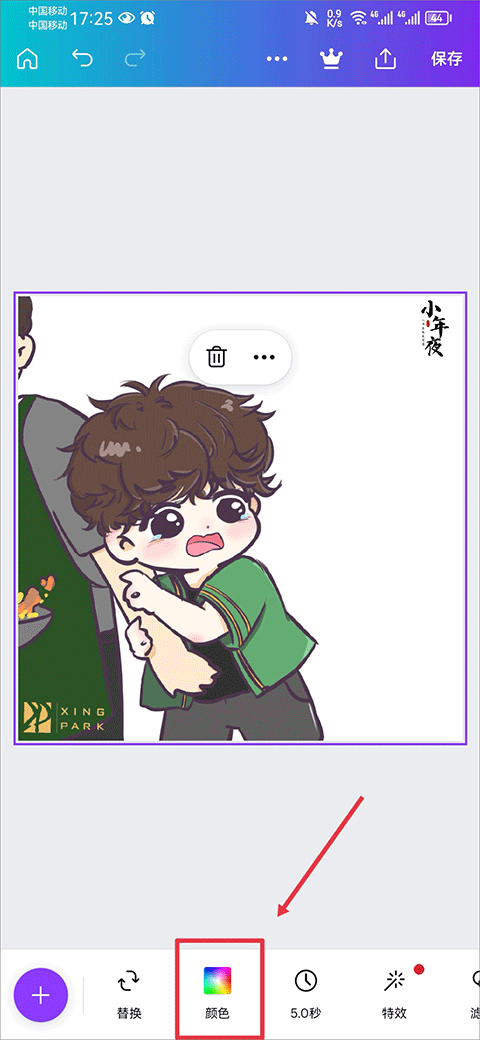
2、然后在颜色中搜索你要的颜色名称,或者点击+号自行选择颜色
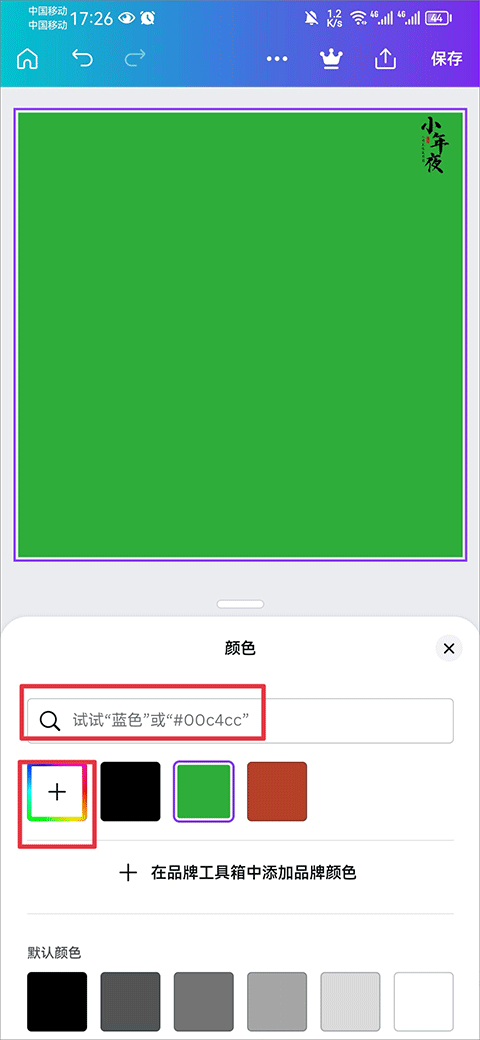
四、怎么添加音乐
1、点击右下角+号进入菜单界面,并将菜单向左滑动至应用处,然后点击音频
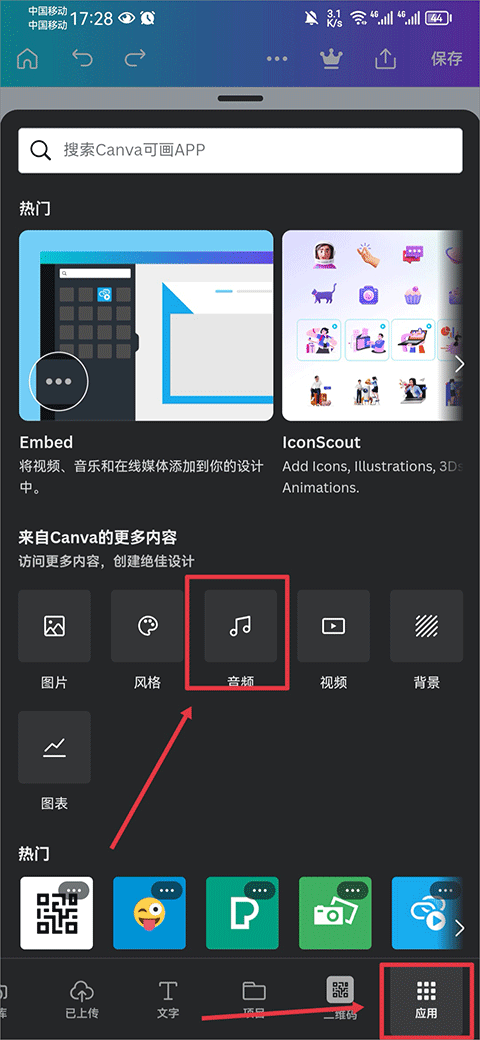
2、进入音频界面后,搜索音频类型并选择合适的音频进行添加即可
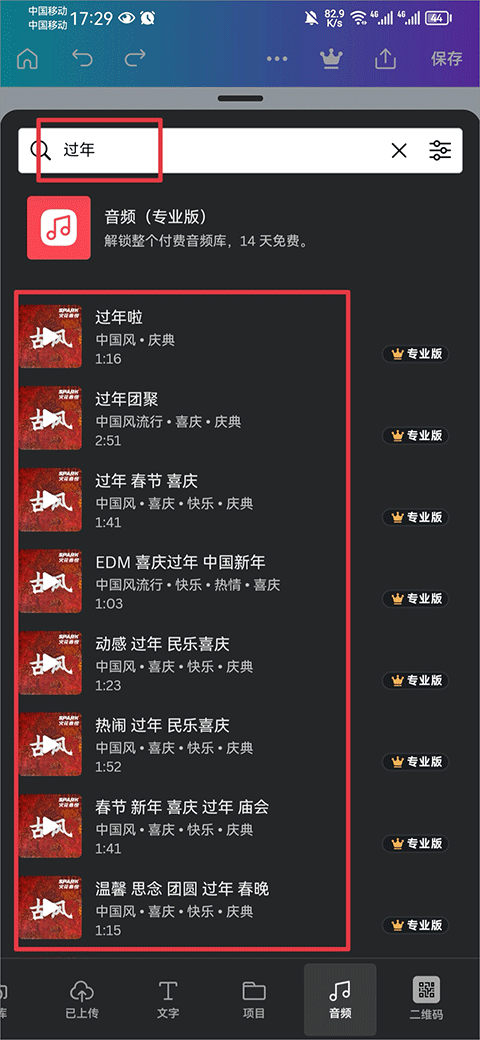
3、最后就可以在制作的图片中播放该音频啦

软件亮点
1、从零开始,或选用已有的模板
根据你的用图需求,创建一个空白画布,或从10万原创设计模板中挑选喜欢的模板直接使用
2、添加文字,或照片,或视频,或音频
更改模板上的文字,或点击左下角「紫色“+”号」直接添加各种素材,我们提供了7000万图片素材插画、6000+中英文字体、70万视频、5万音频
3、保存设计,或与全世界分享
制作完成的设计可直接保存到手机,也可生成在线链接分享给他人,或发布到微信、微博、抖音、小红书、朋友圈等平台
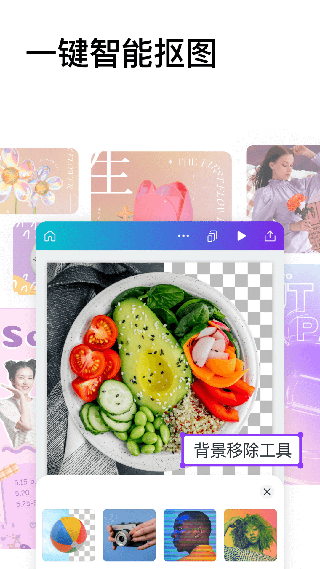
更新日志
v2.247.0版本
春节即将来临,来制作一些氛围感图片吧!
近期上线了一些新功能:
· 批量编辑图片
· 文档转PPT
· 魔力橡皮擦
· 智能抓取
· 支持导入PSD文件
· 支持导入Word文档
· 支持在白板上制作流程图
· 视频转场新增效果
使用上遇到问题可微信关注公众号“Canva可画”,找客服。
在Canva可画,随时随地创造精彩设计。
10万+原创模板,海报/封面/Logo/PPT/朋友圈配图/电商主图/节日模板,应有尽有
Canva可画平台素材均正版授权,支持商用。

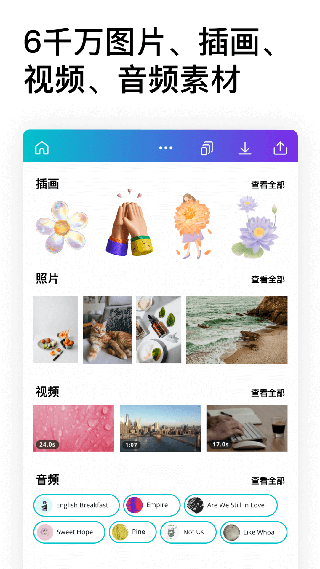
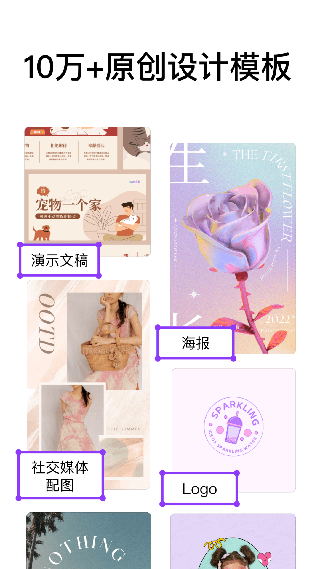
 王权的战争送满V返钻版
王权的战争送满V返钻版 山海经幻想录最新版
山海经幻想录最新版 天逆
天逆 百战无双返利版
百战无双返利版 再见江湖九游版
再见江湖九游版 空战女神九游版
空战女神九游版 侠客风云传online九游版
侠客风云传online九游版 少年名将送10万元宝版下载
少年名将送10万元宝版下载 校花梦工厂无限制GM送500连抽版下载
校花梦工厂无限制GM送500连抽版下载 屠龙霸业变态版下载
屠龙霸业变态版下载